ShopApp es una aplicación móvil que incentiva a sus usuarios a comprar en los negocios adheridos, ya que les permite sumar puntos que después puede cambiar como crédito para seguir comprando.
Vinculando ShopApp con tu Tiendanube, vas a habilitar tu tienda en su plataforma y, de esta forma, llegar a miles de compradores con intención de compra. Por esto, es una muy buena herramienta para obtener nuevos clientes, generar más ventas y con un ticket promedio más alto.
ShopApp no cobra un valor por usar su aplicación, sino que únicamente cobra una comisión cuando se concreta una venta traccionada desde su plataforma, la cual va a depender del plan de ShopApp que elijas. A su vez, comparte esa comisión con los compradores, reintegrando un porcentaje de su compra para motivar que vuelvan a comprar.
Entonces, con la aplicación vas a poder traccionar ventas a tu tienda, evitando invertir en marketing sin retorno. Además, vas a contar con un panel para ver las métricas en vivo de las visitas y compras desde ShopApp de tu negocio.
En este tutorial, te contamos cómo instalar esta aplicación en tu tienda.
¡Vamos a los pasos!
1. Ingresar a la Tiendanube Aplicaciones para instalar la aplicación.
Podés acceder desde este link 👉ShopApp - Tiendanube Aplicaciones.
2. Una vez ahí, hacer clic en "Instalar aplicación".

3. Se abrirá automáticamente el Administrador de tu tienda para que puedas aceptar los permisos de la aplicación haciendo clic en "Aceptar y empezar a usar".
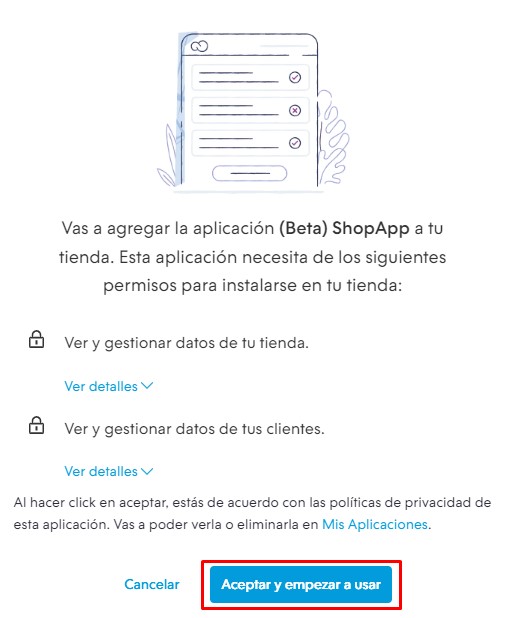
4. Después, te redireccionará a la página de la aplicación. Luego de un aviso indicando que se instaló la aplicación, vas a poder entrar a tu cuenta de ShopApp haciendo clic en "Ya tengo una cuenta en ShopApp", o crear una ingresando tu email y una contraseña y haciendo clic en "Crear cuenta".
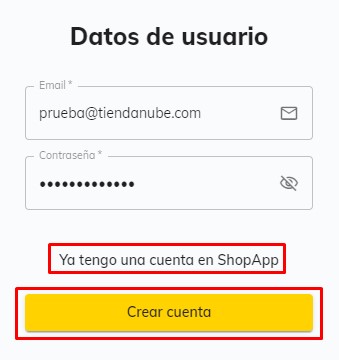
5. En la siguiente pantalla, escribir tu email y contraseña de la cuenta que ya tenías en ShopApp o de la que creaste en la pantalla anterior, según corresponda. Luego, hacer clic en "Login".
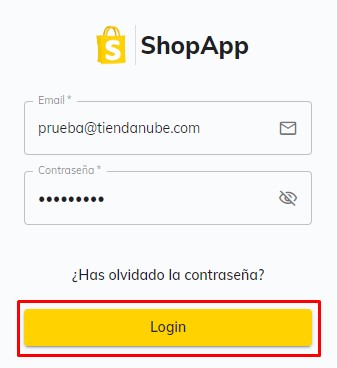
6. Dentro del panel de ShopApp, subir el logo de tu negocio, completar los datos de tu tienda y hacer clic en "Crear tienda".
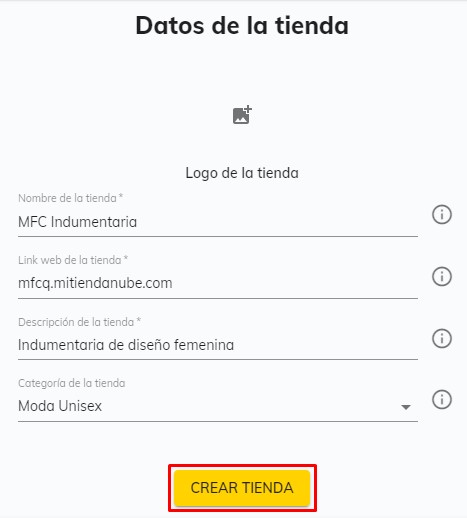
7. En la siguiente pantalla, seleccionar el plan de ShopApp que querés contratar haciendo clic en "Elegir", según el valor de comisión y funcionalidades que quieras. Si más adelante querés cambiar de plan, vas a poder hacerlo desde el panel de ShopApp.
8. Hacer clic en el botón "Ingresar datos". De esta forma, te va a redirigir a la página de Mercado Pago, para que ingreses una tarjeta de crédito o débito en la que se va a cobrar la comisión de las ventas que se concreten a través de ShopApp.
¡Listo! 🙌
La aplicación de ShopApp ya va a estar instalada en tu tienda.



























